Управление паролями и безопасностью на iPhone — это ключевой аспект защиты личной информации в нашем цифровом мире. В этом article мы подробно рассмотрим, как эффективно управлять своими паролями, какие инструменты предлагает iPhone для повышения безопасности и как предотвратить возможные угрозы.
Зачем важно управлять паролями
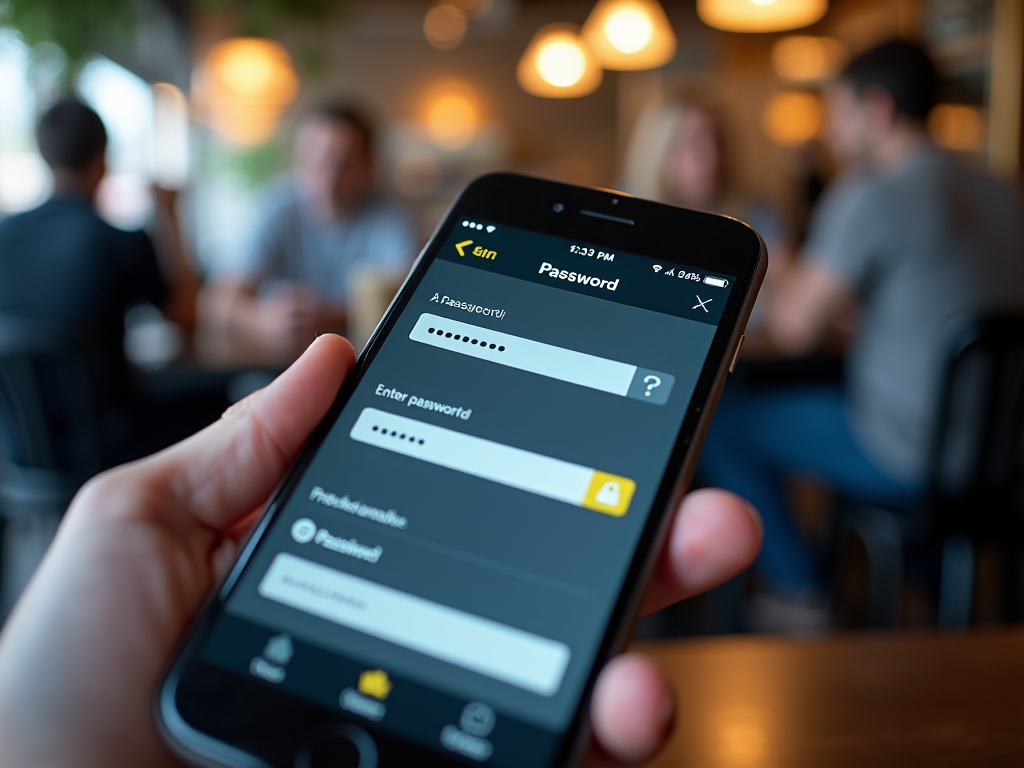
Пароли являются первой линией защиты для вашей личной информации. Безопасность ваших учетных записей зависит от силы и уникальности используемых паролей. Главные причины, почему важно управлять паролями, включают:
- Защита личных данных: Сильные пароли защищают ваши финансовые данные, личные сообщения и другую важную информацию.
- Предотвращение несанкционированного доступа: Регулярное обновление паролей может помочь предотвратить доступ злоумышленников к вашим учетным записям.
- Упрощение управления паролями: Использование менеджера паролей позволяет организовать и хранить пароли в безопасном месте.
- Устранение последствий утечки данных: Если один из ваших паролей был скомпрометирован, timely issue может предотвратить дальнейшие риски.
- Поддержание цифровой гигиены: Регулярная смена паролей помогает поддерживать высокий уровень безопасности в целом.
Инструменты для управления паролями на iPhone

iPhone предлагает несколько встроенных инструментов для управления паролями и повышения уровня безопасности. К ним относятся:
- Настройки паролей: В разделе «Настройки» > «Пароли» вы можете управлять сохраненными паролями для разных аккаунтов.
- Автозаполнение: Эта функция помогает автоматически заполнять пароли на веб-сайтах и в приложениях, которые вы используете.
- Мощный менеджер паролей: iCloud Keychain хранит и синхронизирует ваши пароли по всем устройствам Apple, что упрощает доступ к ним.
- Генерация паролей: Вы можете создать надежные пароли прямо в настройках, избегая использования предсказуемых комбинаций.
- Аутентификация двух факторов: Эта функция добавляет дополнительный уровень защиты к вашим учетным записям, требуя подтверждение вашей личности через другой источник.
Изменение пароля на iPhone — это процесс, который можно выполнить в несколько шагов. Следуйте инструкциям ниже:
- Перейдите в «Настройки» и выберите «Пароли».
- Введите свой текущий пароль или используйте Face ID / Touch ID.
- Выберите учетную запись, для которой хотите изменить пароль.
- Нажмите «Изменить пароль» и следуйте указаниям на экране.
- Введите новый пароль и сохраните изменения.
При необходимости вы также можете сбросить пароль, выбрав соответствующую опцию в меню «Пароли».
Предотвращение утечек и кражи паролей
Существует несколько методов, которые помогут обеспечить безопасность ваших паролей и предотвратить их утечку. Вот некоторые из них:
- Используйте уникальные пароли: Каждый аккаунт должен иметь свой уникальный пароль, чтобы при компрометации одной учетной записи остальные оставались защищенными.
- Меняйте пароли регулярно: Регулярная смена паролей снижает риск несанкционированного доступа.
- Не делитесь своими паролями: Никогда не передавайте свои пароли другим людям, даже если вы доверяете им.
- Информируйте о несанкционированных действиях: Если вы заметили что-то подозрительное, немедленно измените пароль.
- Используйте функцию «Забыл пароль»: Если вы забыли пароль, воспользуйтесь этой функцией для его восстановления безопасным образом.
Итог
Управление паролями и безопасностью на iPhone — это не только важная, но и необходимая практика, чтобы обеспечить защиту вашей личной информации. Используйте все доступные инструменты и следите за тем, чтобы ваши пароли были надежными и уникальными. Небольшие усилия по защите ваших данных могут значительно снизить риск их утечки или кражи, делая ваш цифровой опыт более безопасным.
Часто задаваемые вопросы
1. Как создать надежный пароль?
Надежный пароль должен содержать минимум 12 символов, включать большие и маленькие буквы, цифры и специальные символы. Избегайте использования личной информации.
2. Что делать, если забыл пароль на iPhone?
Если вы забыли пароль, воспользуйтесь функцией «Забыл пароль?» на экране блокировки или сбросьте настройки через iTunes.
3. Как включить двухфакторную аутентификацию?
Чтобы включить двухфакторную аутентификацию, перейдите в «Настройки» > «Ваше имя» > «Пароль и безопасность» и активируйте соответствующую опцию.
4. Для чего нужен менеджер паролей?
Менеджер паролей помогает удобно хранить и генерировать пароли, а также заполнять их автоматически на веб-сайтах и в приложениях.
5. Как проверить, были ли мои пароли скомпрометированы?
Вы можете использовать специальные сервисы, такие как Have I Been Pwned, чтобы проверить, были ли ваши учетные записи скомпрометированы в утечках данных.